No basta con tener sumo cuidado en la creacion de paginas web. También es necesario analizar e interpretar las palabras clave que producen el mayor tráfico orgánico a los sitios cuando ya están lanzados, por lo que es conveniente conocer las diversas herramientas gratuitas que tenemos a disposición, entre ellas el Google Webmaster Tools del conocido buscador.
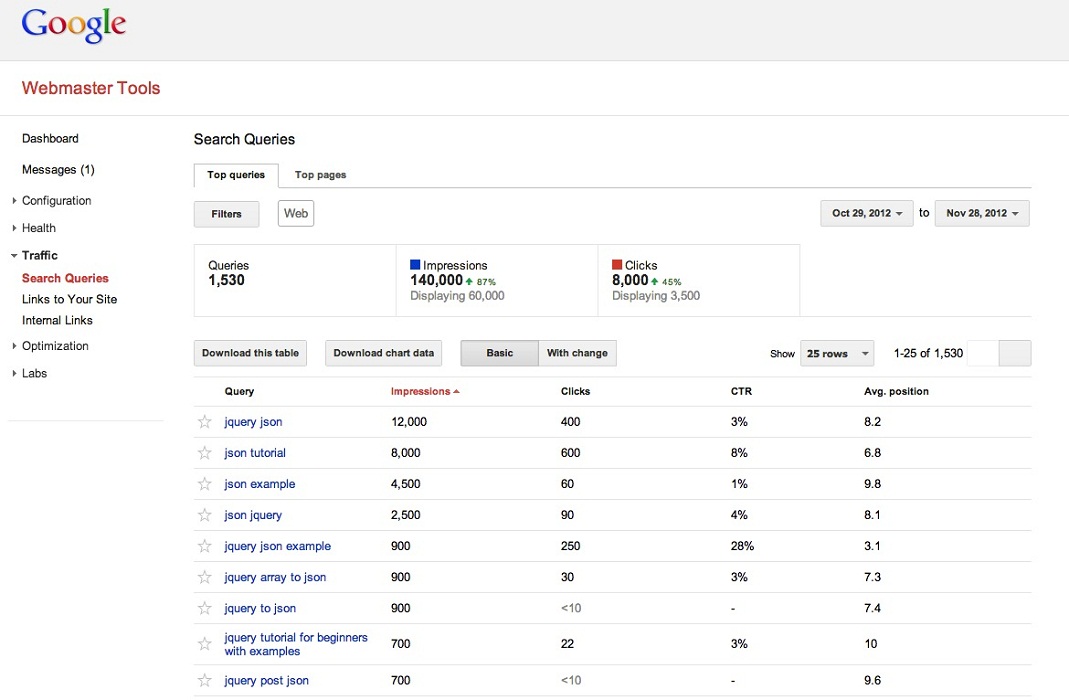
Este programa gratuito permite verificar aquellas frases que vienen funcionando correctamente para nuestros objetivos de posicionamiento natural en los motores de búsqueda, por lo que almacena información diaria relacionada para compartirla entre los responsables de área.
Modo de uso de WMT
Para conocer el reporte de posicionamiento orgánico y hacer mejoras tras la creacion de paginas web, primero debes ingresar a tu cuenta de WMT, dirigirte al apartado Tráfico de Búsqueda y hacer clic en la sub-sección Consulta de Búsquedas. Al hacerlo aparecerá un panel con estadísticas útiles para tus objetivos.
De este modo tienes la opción de ver la lista de palabras clave que están posicionando tu sitio y, comparando con los datos ofrecidos por Google Analytics, el conocido Not Provided brilla por su ausencia, recordando que este término alberga aquellas frases provenientes de algún servicio de Google (YouTube o Gmail por ejemplo).
Keywords organizadas por columnas
El contenido mostrado se divide en Consultas (palabras clave); Impresiones (cantidad de veces que se ha buscado la palabra y por la que apareció nuestra web en los buscadores); Clics (el número de ocasiones en que se ha pulsado a nuestra web al aparecer en Google); CTR (división del número de clics con el número de impresiones y multiplicarlo por 100) y la Posición Media en los buscadores.
Tal vez desees descargar la información en una hora de cálculo para trabajar con ello en diversos informes. De ser así está la opción Descargar esta Tabla y seleccionar CSV o también hacer lo mismo en algún documento en línea del famoso motor de búsqueda como Google Docs, por lo cual debes utilizar la alternativa Documentos de Google.
Vale remarcar que WMT solo genera datos de los últimos 90 días, sugiriéndote así el almacenamiento de estos insumos de manera mensual, impidiendo posibles problemas relacionados y obteniendo material específico y utilizable al momento de ejecutar otros planes similares como SEM o Social Media.
Enlazable con Analytics
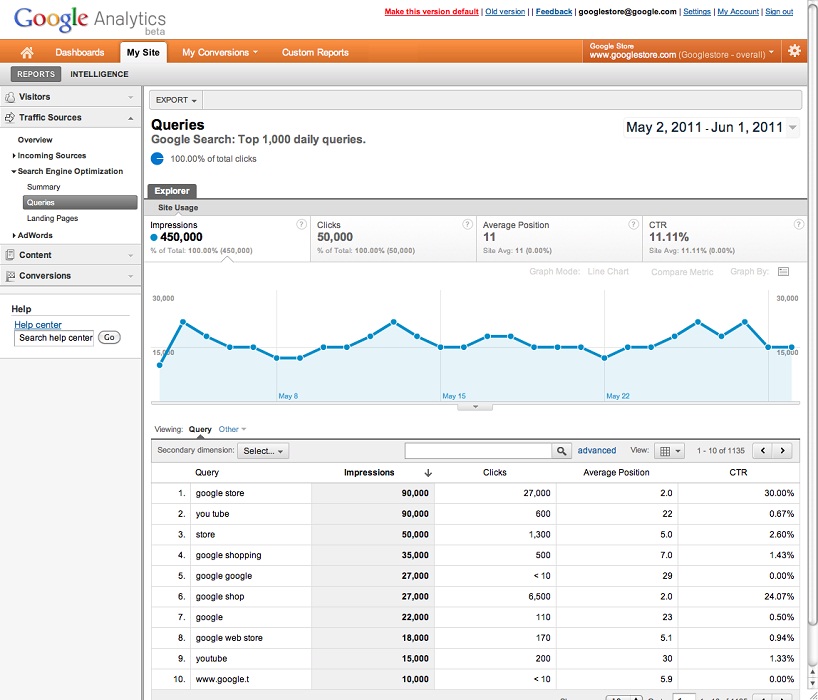
Es aconsejable comparar los números que ofrece la herramienta en cuestión con los de Google Analytics y elegir los pasos a seguir que mejor convengan. En ese caso es posible enlazar la cuenta con GA al dirigirte a la pestaña Adquisición de este último, e inspeccionar su escalera Optimziación en Buscadores.
Al estar ahí te pido otra caricia derecha al mouse en Consultas y compartir los datos que solicita GA para mostrarte los datos de WMT en este espacio (resumidos en Consultas, Impresiones, Clics, Posición Media y CTR). En promedio este procedimiento no debería demandar más de cinco minutos, lo suficiente como para hacer un seguimiento más exquisito desde su práctica interfaz.
Una última observación: Si ya configuraste la cuenta de Master Tools en GA, de todas formas la información que saldrá será de los últimos 90 días, lo que puedes verificar en los gráficos que ofrece el segundo.


No comment yet, add your voice below!